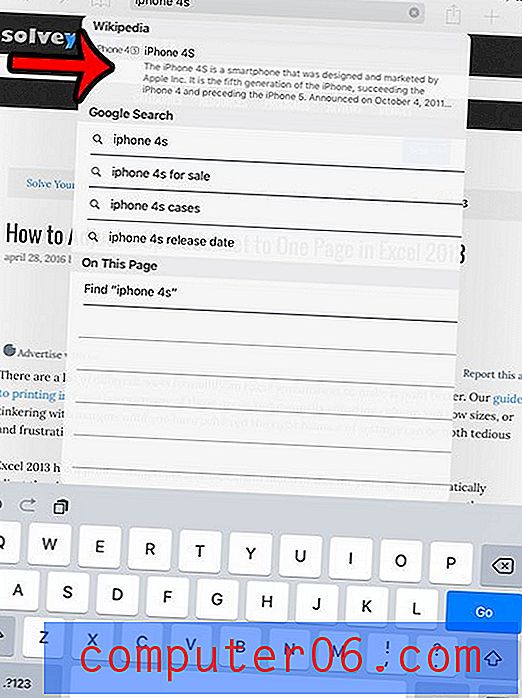Verhindern Sie, dass der Windows 7-Laptop in den Ruhezustand wechselt
Es ist leicht zu verstehen, warum die meisten Laptop-Benutzer möchten, dass ihre Computer nach einer bestimmten Zeit automatisch in den Ruhezustand versetzt werden, um die Akkulaufzeit zu verlängern. Dies bedeutet jedoch nicht, dass jeder Laptop-Benutzer diese Funktion nutzen möchte. Wenn Sie beispielsweise Ihren Laptop häufig an eine Steckdose angeschlossen haben oder wenn Sie den Deckel schließen, wenn Sie Ihren Laptop nicht verwenden, ist es möglicherweise nicht erforderlich, eine bestimmte Zeit vor dem Aufrufen des Ruhemodus zu haben. Glücklicherweise können Sie verhindern, dass Ihr Windows 7-Laptop vollständig in den Ruhezustand wechselt, indem Sie die in Windows 7 enthaltenen Einstellungen für den Energiemodus konfigurieren.
Konfigurieren Sie die Schlafeinstellungen in Windows 7
Windows 7-Laptops verfügen über eine Kombination von Einstellungen, die Sie aus so genannten "Energieplänen" auswählen können. Einige Beispiele für Energiepläne sind „Balanced“ und „High Performance“. Sie können die Einstellungen in diesen Plänen jedoch so anpassen, dass sie Ihren eigenen Anforderungen besser entsprechen. Eine der Optionen, die Sie festlegen können, ist die Zeit der Inaktivität, nach der Windows 7 den Computer automatisch in den Energiesparmodus versetzt.
Schritt 1: Klicken Sie mit der rechten Maustaste auf das Batteriesymbol in der Taskleiste in der unteren rechten Ecke des Bildschirms und klicken Sie dann auf Energieoptionen .

Schritt 2: Klicken Sie rechts neben Ihrem aktuell ausgewählten Energieplan auf den blauen Link Planeinstellungen ändern . Wenn Sie regelmäßig mehr als einen Plan verwenden und die Schlafeinstellungen für jeden Plan ändern möchten, müssen Sie diese Schritte für jeden Plan wiederholen.
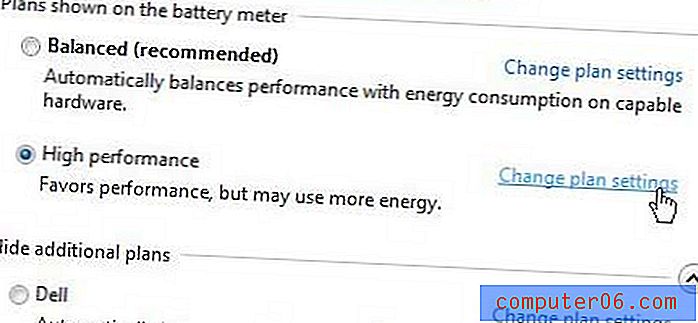
Schritt 3: Klicken Sie auf das Dropdown-Menü rechts neben Computer in den Ruhezustand versetzen und dann auf die Option Nie . Wenn Sie verhindern möchten, dass der Computer sowohl im Akkubetrieb als auch im Anschluss an eine Steckdose in den Ruhezustand wechselt, wiederholen Sie diesen Schritt auch für das andere Dropdown-Menü.
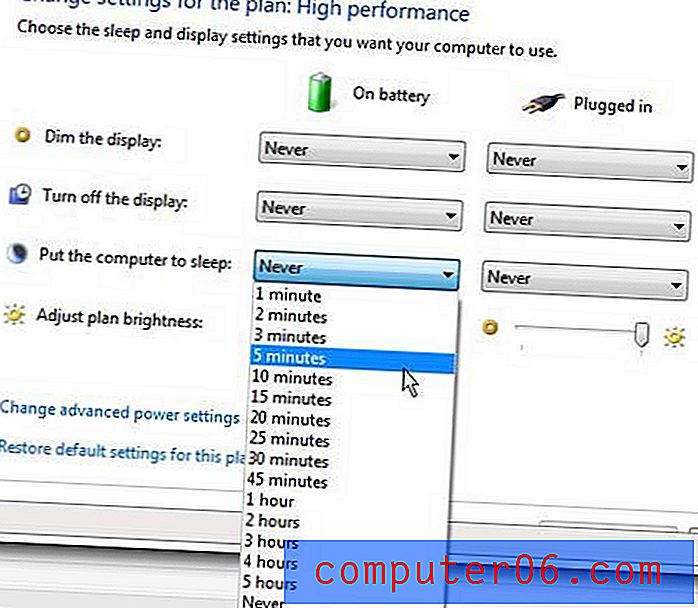
Schritt 4: Klicken Sie unten im Fenster auf die Schaltfläche Änderungen speichern .